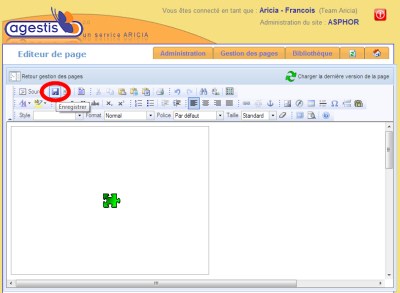Agestis
Système de gestion de contenu (CMS - SGC)
Publier un album FlickR sur un site AGESTIS
Aller sur le site FlickR, et se connecter (lien en haut à droite)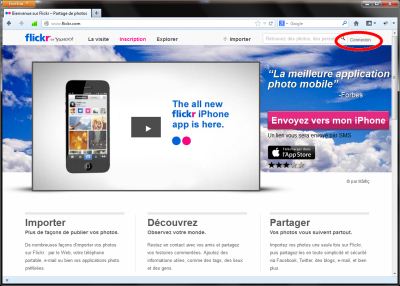
Flickr est associé à un compte Yahoo, vous devez vous munir de votre identifiant et de votre mot de passe 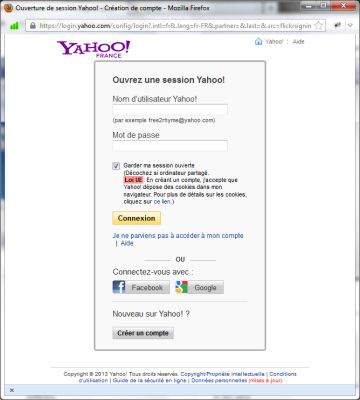
Une fois connecté, vous accédez à la page de bienvenue. De là vous pouvez importer de nouvelles photos en cliquant en haut à droite sur "Importer"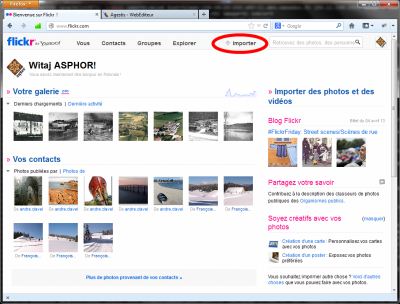
Cliquer sur le bouton "Sélectionner les photos à importer"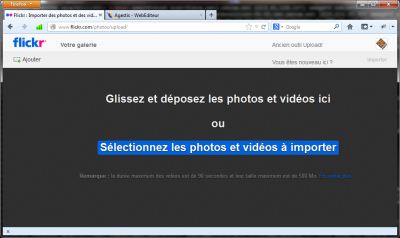
puis choisissez sur votre ordinateur l'ensemble des photos à publier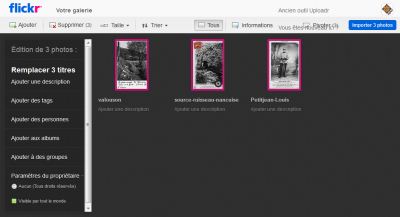
Penser à ajouter un titre, une description, des tags pour chaque photo.
Puis cliquer sur "Ajouter aux albums". Vous pouvez éventuellement créer un nouvel album.
Une fois effectué la description et le classement en album, cliquer en haut à droite sur "Importer n photos"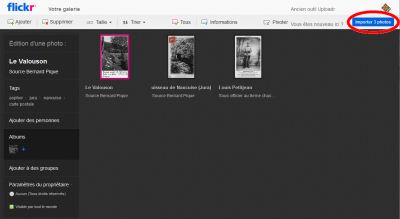
Selon le nombre de photos à importer, leur taille et la vitesse de votre connexion Internet, le temps de chargement peut être plus ou moins long.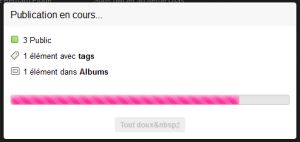
Une fois toutes les photos chargées, vous arrivez sur votre galerie. Cliquer alors sur l'album dont vous voulez publier le diaporama sur votre site WEB.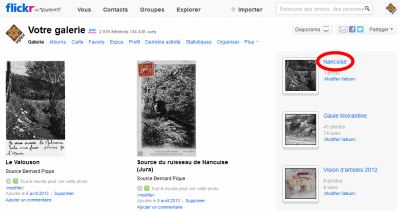
Toutes les photos de votre album apparaissent en miniature. Cliquer sur le bouton "Diaporama" pour le lancer.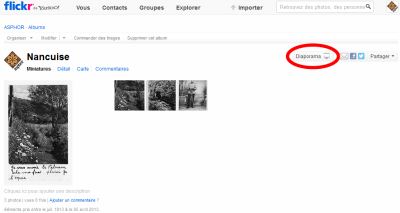
Le diaporama apparait. Placer la souris en haut à droite puis cliquer sur le lien "Partager"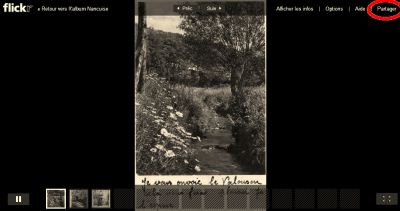
Cliquer ensuite sur le bouton "Copier dans le presse-papier" de la 2ème zone "Copier le code HTML incorporé"
Aller ensuite dans l'administration de votre site WEB par Agestis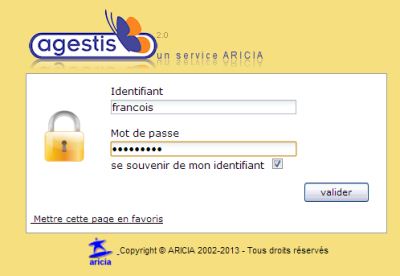
après vous être authentifié, choisissez "Gérez les pages du site"
Choisissez la page sur laquelle vous voulez ajouter le diaporama de l'album Flickr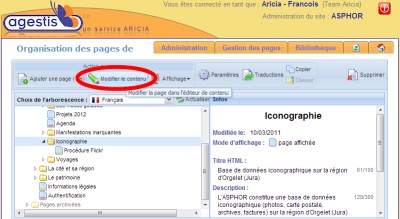
Placer le point d'insertion dans la page, à l'endroit où vous souhaiter disposer le diaporama
puis cliquer sur la dernière icone de la barre d'outil "Insérer du code HTML"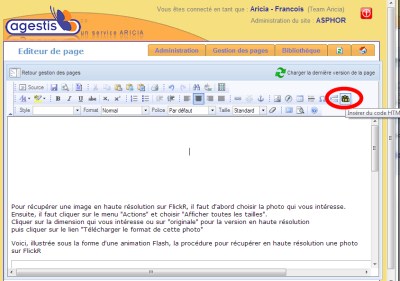
Dans la fenetre qui s'affiche, coller le code qui a été copier de FlickR
soit en faisant "CTRL"+"V" au clavier
soit en faisant "clic-droit" "coller" avec la souris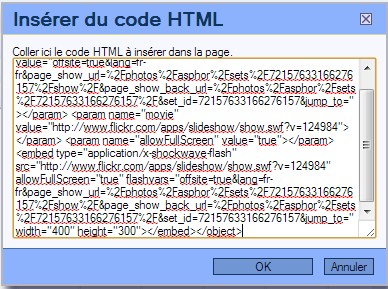
Cliquer ensuite sur "OK". L'editeur de contenu apparait alors avec un cadre représentant un puzzle.
Cliquer enfin sur l'icone "disquette" dans la barre d'outil pour sauvegarder votre page.